wps怎么做组合图表 wps如何制作多条折线图表
经验直达:
- wps如何制作多条折线图表
- wps怎么做组合图表
- wps表格怎么制图
一、wps如何制作多条折线图表
步骤:
1、选中数据区-->
2、工具栏菜单-->插入-->图表-->选择“折线图”-->
3、点击“系列”-->X轴区域-->选择对应X轴标记区域-->
4、根据需要,完成图表有关项目(如:Y轴单位、图表标题、X轴单位等)的补充-->点击“完成”-->
5、根据需要 , 右击相应区域(如,绘图区、数据系列、坐标轴等),进入相关菜单,完成进一步的修改和调整即可 。
二、wps怎么做组合图表
WPS软件表格自带的图表功能里面有一个组合图表,通过这个功能可以快速实现柱形图与折线图组合图表 。
先看一下效果图与数据
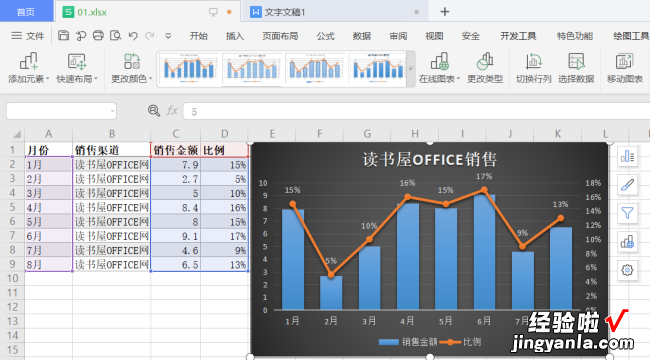
先说明一下,由于录制课程用的软件需要用到F7与F8快捷键与WPS冲突了,所以会先有一个“文本拼写”提示,大家忽略 。
第一步:先选择示例数据“月份”、然后再按住CTRL键选择“销售金额”、“比例”二列数据,单击【插入】—【全部图表】—【组合图】—【簇状柱形图—折线图】
第二步:在弹出“插入图表”对话框,把折线图改为次坐标,然后单击确认后图表创建完成,然后选定图表 , 单击图表工具,可以上方更改默放图表样式与图表布局 。
第三步:单击选定折线图然后【图表工具】—【更改类型】把它改成“带数据标记折线图” , 改变完成后,单击图表元素按钮,然后添加数据标签在上方,最后再输入标题完成组合图表
三、wps表格怎么制图
【wps怎么做组合图表 wps如何制作多条折线图表】WPS中的excel如何作图 。操作如下:
1.打开原始数据表;
2.选择“插入”菜单,点击“图表”命令;
3.弹出图表类型对话框,这里可以选择柱形图、条形图、折线图等等图表类型,根据需要选择;
4.点击下一步,在弹出的“源数据”对话框中可以修改“数据区域”和“系列”参数,如果无需修改或者修改好后,点击“完成”按钮即可完成图表制作 。
拓展资料:
WPS Office是由金山软件股份有限公司自主研发的一款办公软件套装,可以实现办公软件最常用的文字、表格、演示,PDF阅读等多种功能 。具有内存占用低、运行速度快、云功能多、强大插件平台支持、免费提供海量在线存储空间及文档模板的优点 。
支持阅读和输出PDF(.pdf)文件、具有全面兼容微软Office97-2010格式(doc/docx/xls/xlsx/ppt/pptx等)独特优势 。覆盖Windows、Linux、Android、iOS等多个平台 。
